Android viene fornito con una modalità ospite e, in questo caso particolare, stiamo parlando di Android 12. Se desideri mostrare a qualcuno il tuo dispositivo, e non rischiare con la configurazione o le app attuali, puoi configurare una modalità ospite. Lo stesso vale se desideri dare a tuo figlio un telefono per giocare e se la modalità bambini non è un’opzione. Questi sono solo alcuni esempi. Bene, fortunatamente impostare una modalità ospite è davvero semplice. Ti mostreremo come impostare una modalità ospite su Android 12 e, in questo caso, stiamo utilizzando Pixel 4a, quindi Android di serie.
Ci sono una serie di passaggi inclusi qui, ma l’intero processo è abbastanza semplice. Anche l’uso della modalità ospite è molto semplice, quindi praticamente chiunque può farlo. Detto questo, ti spiegheremo come farlo un passo alla volta. Includeremo anche uno screenshot per ogni passaggio, in modo che tu possa seguirlo senza problemi.
Come impostare una modalità ospite su Android
La prima cosa che devi fare è andare nelle impostazioni del tuo telefono. Puoi farlo rintracciando l’app “Impostazioni” nel cassetto delle app o scorrendo due volte dall’alto verso il basso. Faremo quest’ultimo e toccheremo l’icona delle impostazioni.
Nelle impostazioni, accedi al menu “Sistema“.
Lì, tra le altre opzioni, vedrai il menu “Utenti multipli“, che è quello di cui abbiamo bisogno.
Ora, qui vedrai una spiegazione della modalità ospite, essenzialmente. Il tuo telefono spiega fondamentalmente che l’abilitazione di questo consentirà ad altri utenti uno spazio personale sul tuo telefono, per schermate iniziali personalizzate, account, app, impostazioni e altro. Quindi, tocca l’interruttore evidenziato di seguito e iniziamo.

Nel momento in cui abiliti questo interruttore, apparirà una nuova serie di menu. Come puoi vedere, l’opzione “Aggiungi ospite” è ora disponibile, toccala.
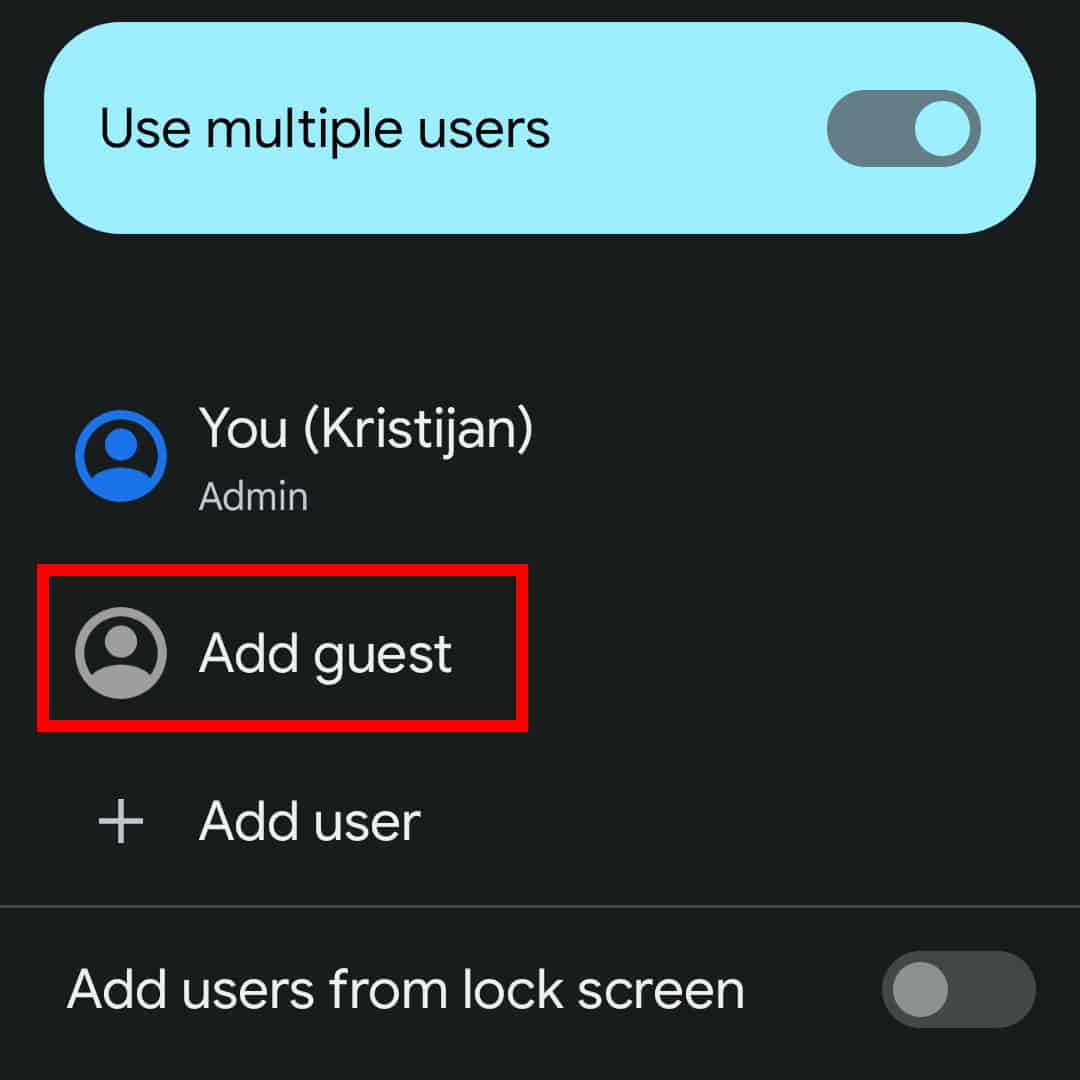
Congratulazioni, hai creato il tuo primo account ospite. Puoi passare ad esso da questo menu, toccando l’opzione “Passa a ospite”, oppure puoi farlo in seguito. Questo è quello che faremo. Quindi tocca la freccia indietro nell’angolo in alto a sinistra.

Ora, scorri due volte verso il basso dall’alto, come hai fatto all’inizio. Nella parte inferiore del tuo Quick Toggles, noterai un nuovo menu, che è di colore blu. Toccalo.
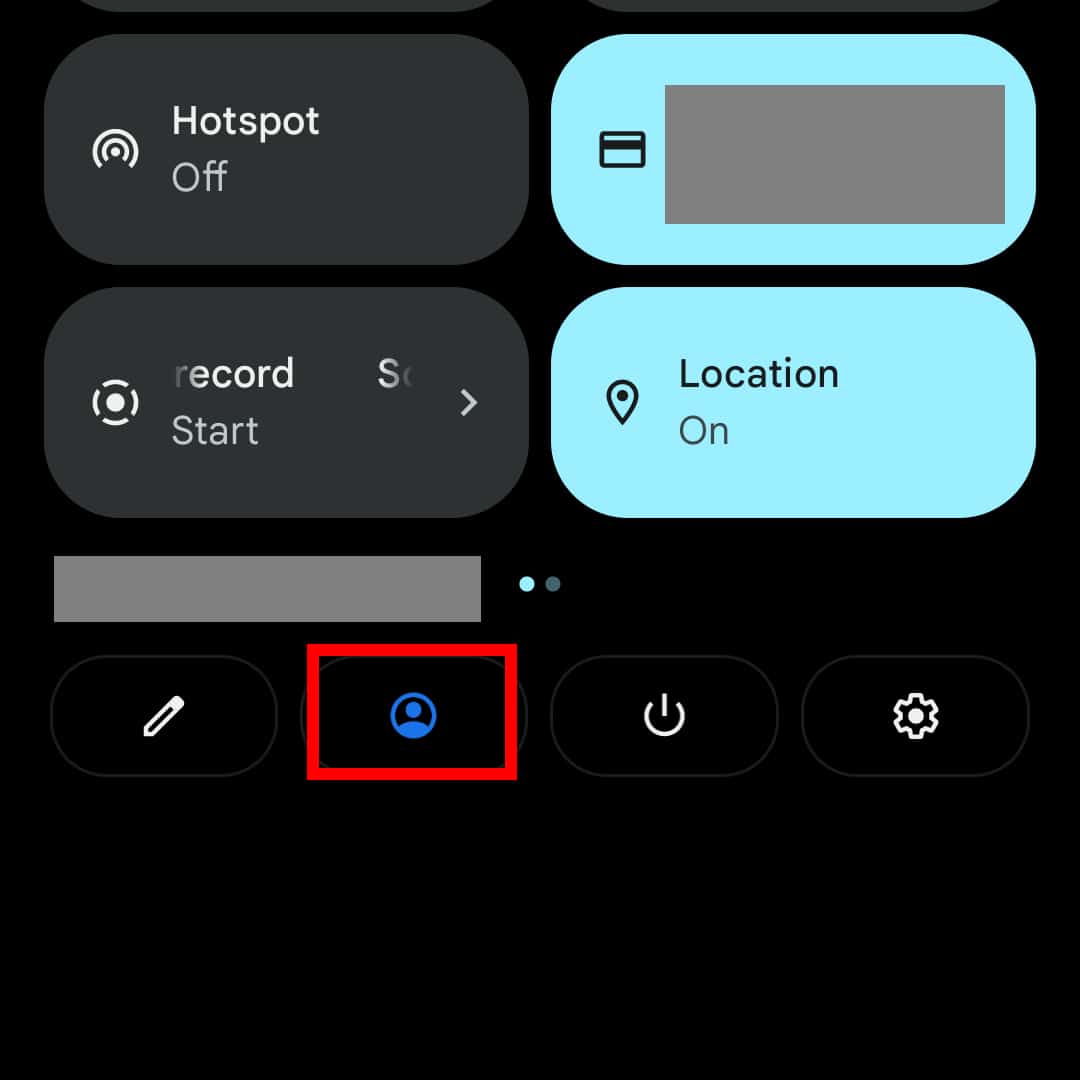
Qui vedrai tutti i tuoi account utente, incluso quello “Ospite” che hai creato. Se ti piace passare ad esso, puoi farlo da qui. Lo stesso vale per il ritorno all’account amministratore. Se desideri eliminare l’account ospite, tocca semplicemente l’opzione “Impostazioni utente”, evidenziata anche nell’immagine qui sotto.

